Открытие файлов
Если формат файла распознается программой Photoshop, то все, что требуется сделать для открытия изображения, - это дважды щелкнуть на его имени. При этом автоматически запустится и программа Photoshop.
Бывает, что при двойном щелчке на имени файла определенного формата операционная система не распознает его как файл, который требуется открыть, запустив программу Photoshop. В подобный ситуации можно поступить двумя способами: открыть файл через меню Файл (File) программы Photoshop или, если вы работаете в системе Windows, зарегистрировать
файл, связав его с Photoshop.
Чтобы открыть файл с помощью меню Файл (File) программы Photoshop, выполните следующие действия:
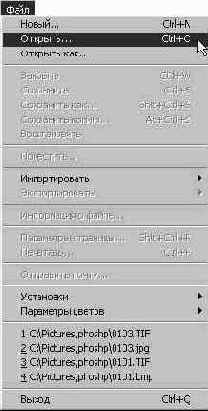
Рис. 1.1. Выбор команды меню Файл - Открыть (File - Open)
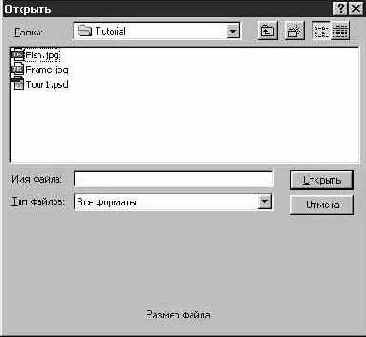
Рис. 1.2. Окно диалога Открыть (Open)
Операционная система Windows 95 внесла огромные усовершенствования в пользовательский интерфейс IBM-совместимых компьютеров, но для определения типов файлов, как мы уже говорили ранее, все еще требуются трехсимвольные расширения, так что, если имя файла не имеет расширения, следует его добавить.
Этот совет предполагает, однако, что вам известен тип файла, с которым вы работаете. Если это не так, можно попытаться открыть файл при помощи команды Файл - Открыть как (File - Open As). Если и это не поможет, то, скорее всего, файл поврежден и его структура нарушена.
Открыв файл, сохраните его, выбрав команду меню Файл - Сохранить (File - Save), и программа Photoshop автоматически добавит к имени файла нужное расширение.
В системе Windows открытие файлов изображений некоторых форматов может быть сопряжено с определенными проблемами, поскольку они связаны с другими прикладными программами. После двойного щелчка на имени файла c расширением .bmp по принятым в системе Windows соглашениям запускается встроенный графический редактор Paint. Или, как это имеет место на моем рабочем компьютере, при двойном щелчке на имени файла типа GIF загружается броузер Netscape, а не Photoshop. Это, конечно, не слишком большая неприятность, но она может вызывать раздражение. Для ее разрешения следует связать все типы графических файлов с программой Photoshop, выполнив перечисленные ниже действия.
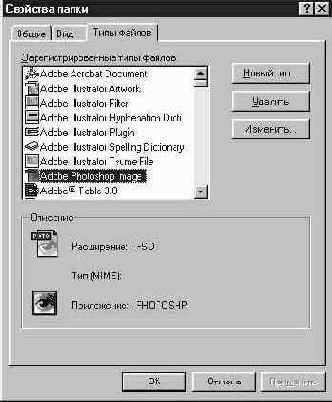
Рис. 1.3. Вкладка Типы файлов (File Types) окна диалога Параметры (Options)

Рис. 1.4. Здесь формат связывается с определенным приложением
Теперь при двойном щелчке на имени файла данного типа операционная система будет знать, что следует открыть его с помощью программы Photoshop. В итоге достигается реальная экономия времени.
ЗАМЕЧАНИЕ Данное замечание касается только пользователей компьютеров Macintosh: если вам приходится работать на компьютерных платформах обоих типов, то есть и Macintosh, и IBM PC, настройте программу Photoshop на использование расширений в именах файлов. Для этого следует выбрать команду меню Файл - Установки - Основные (File - Preferences - General) и установить флажок Добавлять DOS-расширения имен (Append DOS Filenames).
